ilert is a platform for alerting, on-call duty and status pages that collects alerts from various sources and can process them further. Checkmk can be used as one of these alert sources. The notifications from Checkmk are displayed in ilert as alerts, for which actions can be defined, such as setting up workflows or forwarding the alerts by email and to other incident management systems such as Jira or TOPdesk.
The connection is made via an API key that you create in ilert for an alert source in the Checkmk integration.
In our blog article you can learn how to process the alerts in ilert once the connection has been established. |
This is a machine translation based on the English version of the article. It might or might not have already been subject to text preparation. If you find errors, please file a GitHub issue that states the paragraph that has to be improved. |
Ilert è una piattaforma per le pagine di avviso, di reperibilità e di stato che raccoglie gli avvisi da varie fonti e può elaborarli ulteriormente. Checkmk può essere utilizzato come una di queste fonti di avviso. Le notifiche provenienti da Checkmk vengono visualizzate in ilert come avvisi, per i quali è possibile definire delle azioni, come l'impostazione di workflow o l'inoltro degli avvisi via e-mail e ad altri sistemi di gestione degli incidenti come Jira o TOPdesk.
La connessione avviene tramite una chiave API creata in ilert per una fonte di avviso nell'integrazione Checkmk.
Nel nostro articolo sul blog puoi scoprire come processare gli avvisi in ilert una volta stabilita la connessione. |
1. Configurazione di ilert
In ilert, crei una nuova fonte di avviso per Checkmk e ricevi la chiave API corrispondente al termine della configurazione:
Apri la pagina Alert sources e avvia la creazione di una nuova fonte di avviso con Create a new alert source. Una procedura guidata ti guiderà attraverso i passi successivi. Di seguito ti suggeriamo le voci che ti permetteranno di raggiungere la destinazione più velocemente. In un secondo momento potrai modificare le decisioni prese nella procedura guidata modificando la fonte di avviso.
Nella prima pagina della procedura guidata, seleziona Checkmk come integrazione per la fonte di avviso e conferma con Next. Poi dai un nome alla tua fonte di avviso. Quindi, seleziona una policy di escalation, ad es. Default.. Infine, seleziona il raggruppamento di avvisi o lascialo (per ora) con . Do not group alerts.
-
Esci dalla procedura guidata con Continue setup. Riceverai un riepilogo delle impostazioni effettuate finora e ulteriori opzioni di selezione per il modello di avviso e la priorità di notifica.
Puoi impostare la priorità di notifica sia in ilert che in Checkmk. Se vuoi che la priorità sia controllata da Checkmk, seleziona High (with escalation) o Low (no escalation),, cioè un valore disponibile in entrambi i sistemi. Lascia anche la mappatura delle priorità disattivata.
Conferma con Finish setup.La chiave API di cui hai bisogno per la configurazione in Checkmk è visualizzata nella pagina seguente. Di fronte a questa chiave troverai un pulsante per copiarla negli appunti.
2. Configurazione di Checkmk
Hai già imparato come impostare le notifiche di Checkmk in generale nell'articolo sulle notifiche.
In Checkmk è ora sufficiente specificare la chiave copiata sopra:
Crea una nuova regola di notifica con Setup > Events > Notifications > Add rule.
Per Notification Method scegli iLert.
-
Inserisci la chiave copiata in API key:
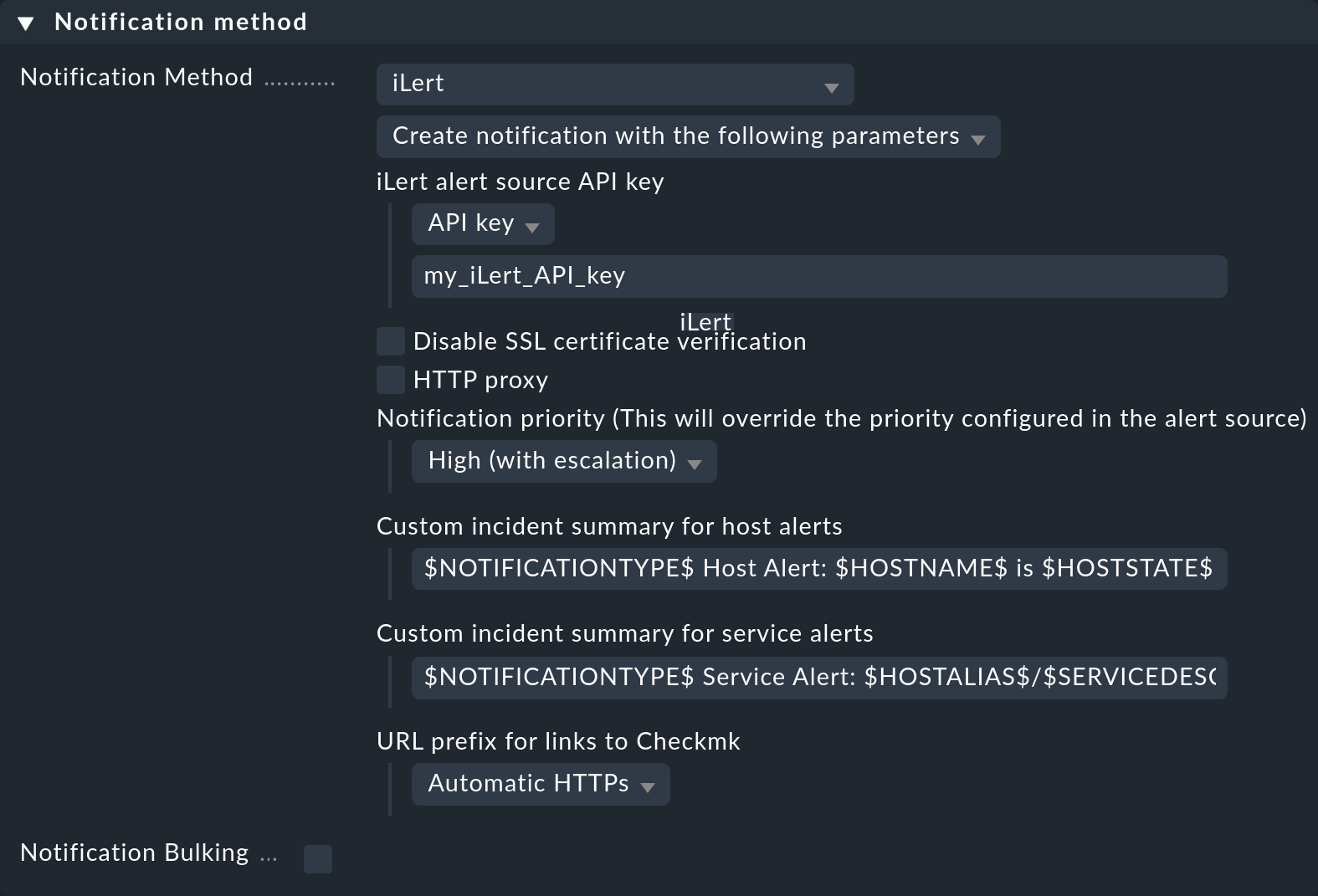
Invece di inserire la chiave direttamente qui, puoi anche leggerla dall'archivio password, a patto che sia stata precedentemente memorizzata.
La selezione in Notification priority sostituisce la priorità di notifica in alcuni casi, come descritto nella sezione Configurazione di ilert.
Utilizza i due campi di input per Custom incident summary per specificare come una notifica Checkmk viene visualizzata in ilert sotto l'elenco degli avvisi come Summary.
Opzionalmente, puoi specificare i prefissi URL per controllare i link alla GUI di Checkmk all'interno della notifica.
Quando utilizzi il seguente box Contact selection, tieni presente i due punti seguenti:
Quando selezioni i contatti, assicurati che le notifiche vengano inviate solo a un contatto, ad esempio selezionando un singolo utente. Con i metodi di notifica per i sistemi di ticket ecc. la selezione del contatto serve solo a specificare l' invio delle notifiche. Tuttavia, le notifiche non vengono inviate all'utente selezionato, ma al sistema di ticket. Tieni presente che una selezione di contatti tramite gruppi di contatti, tutti i contatti di un oggetto o simili genera di solito diverse notifiche identiche per un evento, che poi finiscono nel sistema di ticket due, tre o anche più volte.
Se il primo punto è soddisfatto, ma l'utente è utilizzato in più regole di notifica per lo stesso metodo, allora si applica solo l'ultima regola in ogni caso. È quindi consigliabile creare un utente funzionale separato per ciascuna di queste regole di notifica.
In ilert, vengono processati solo i tipi di notifica Checkmk |
Con la nuova funzione Test notifiche, puoi verificare se la tua nuova regola di notifica si applica a determinati host e servizi.
Per inviare effettivamente delle notifiche di prova tramite questo metodo di notifica, devi continuare a utilizzare i risultati di Fake check in Checkmk 2.3.0.
